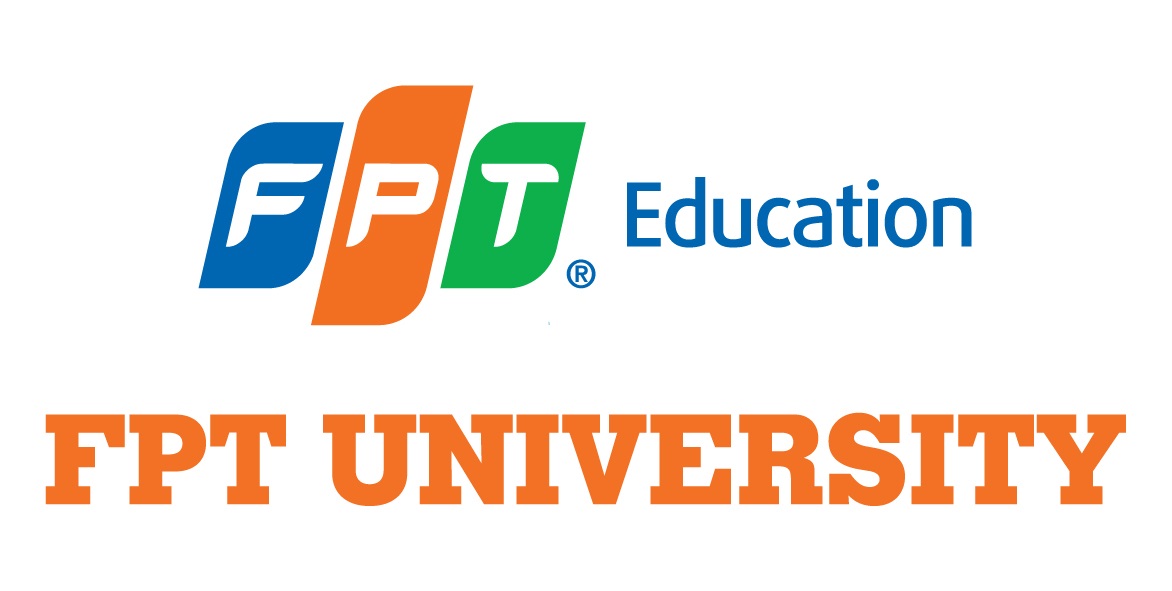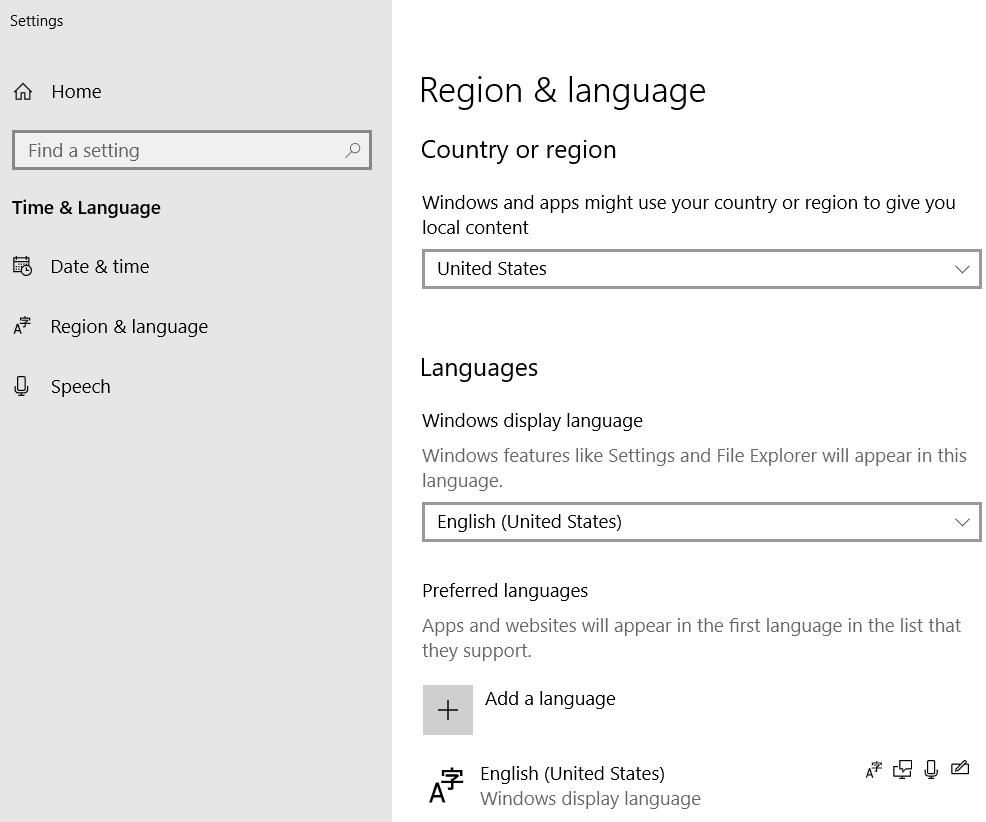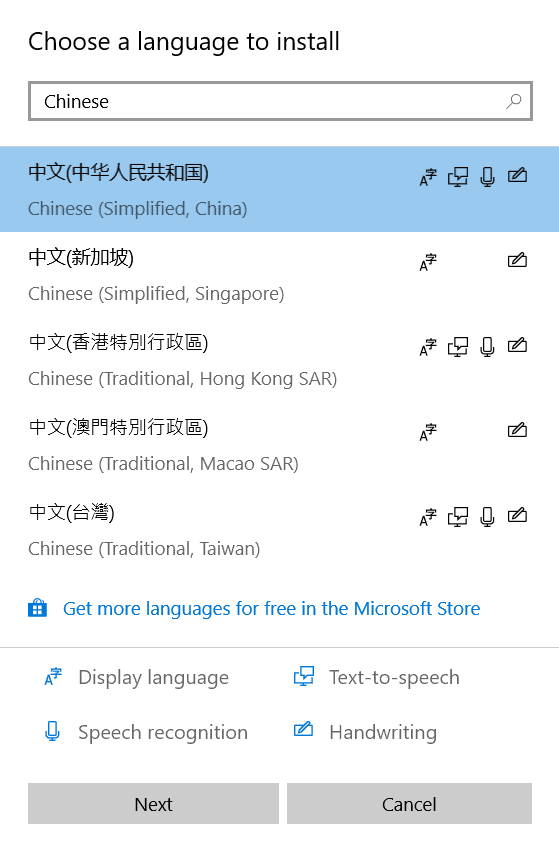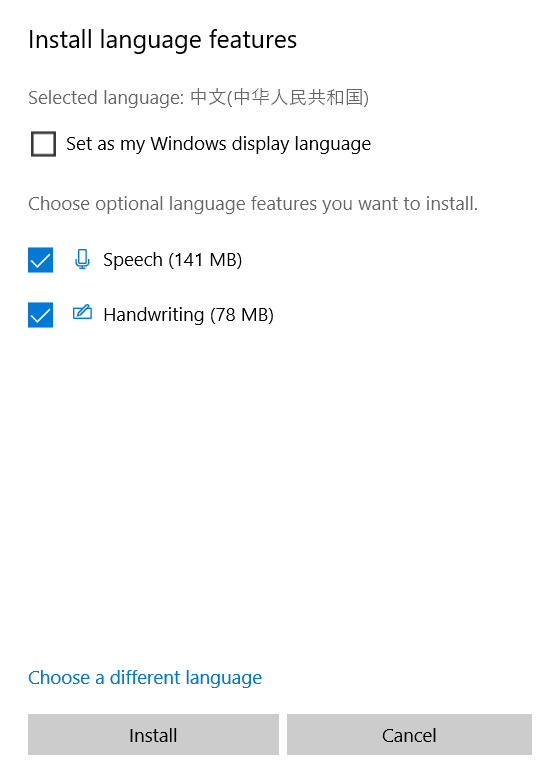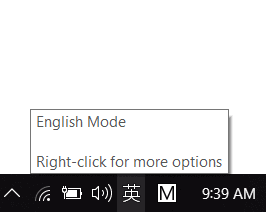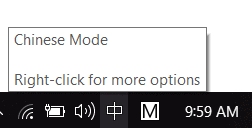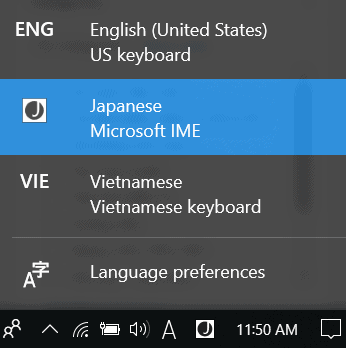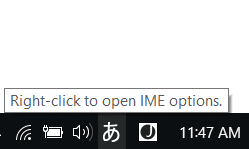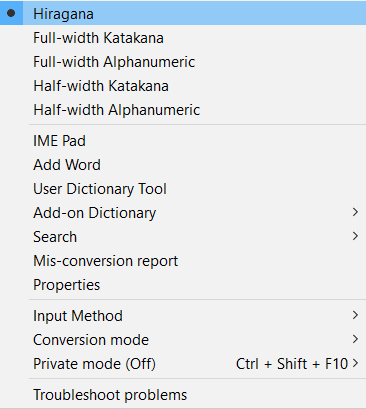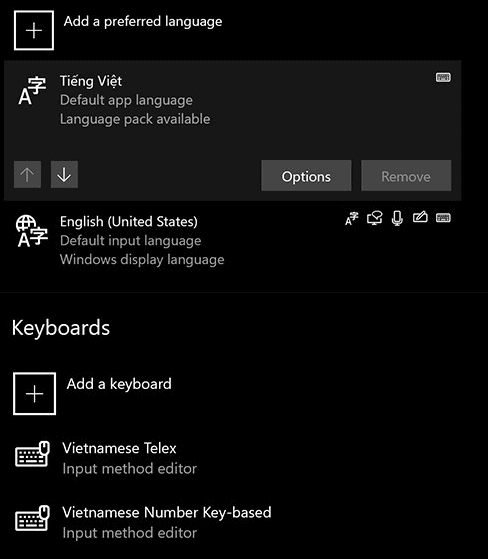Trên Windows 7 hoặc Windows 8, 10 từ lâu đều hỗ trợ cài thêm bộ gõ của các ngôn ngữ khác nhau tại Setting > Region & language > Add Language.
Đối với tiếng Việt, để cài đặt bộ gõ chuẩn sẵn có của Windows (mà không cần dùng tới Unikey), cần đảm bảo tối thiểu đang chạy Windows 10 bản 1903, hoặc mới hơn.
CÀI BỘ GÕ TIẾNG TRUNG
Bước 1:
- Tại thanh Taskbar, góc phải click vào biểu tượng ngôn ngữ (ENG hoặc VIE) > chọn Language preferences
Hoặc click vào biểu tượng Windows ở góc trái, gõ Language > chọn Region & language settings
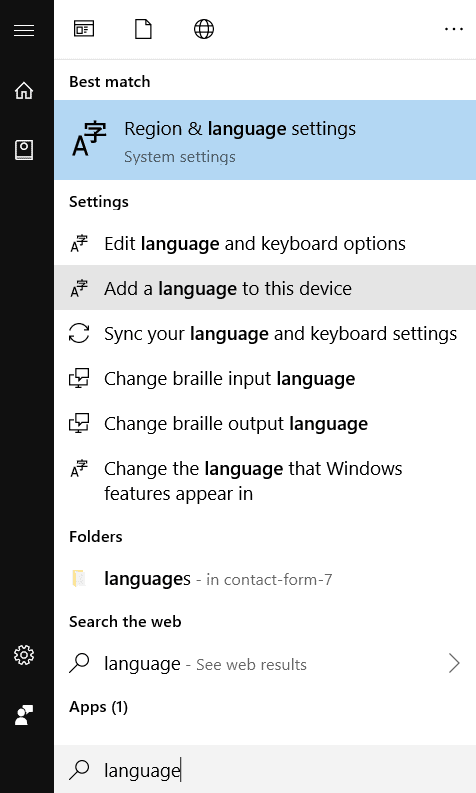
Bước 2:
- Chọn Add a language
- Gõ tìm Chinese
- Chọn Chinese (Simplified, China) > Click Next
- Speech và Handwriting là 2 mục tùy chọn, có thể bỏ tick cả 2 mục này > Click Install
- Không tick vào Set as my Windows display language, vì Windows sẽ chuyển ngôn ngữ HĐH thành tiếng Trung)
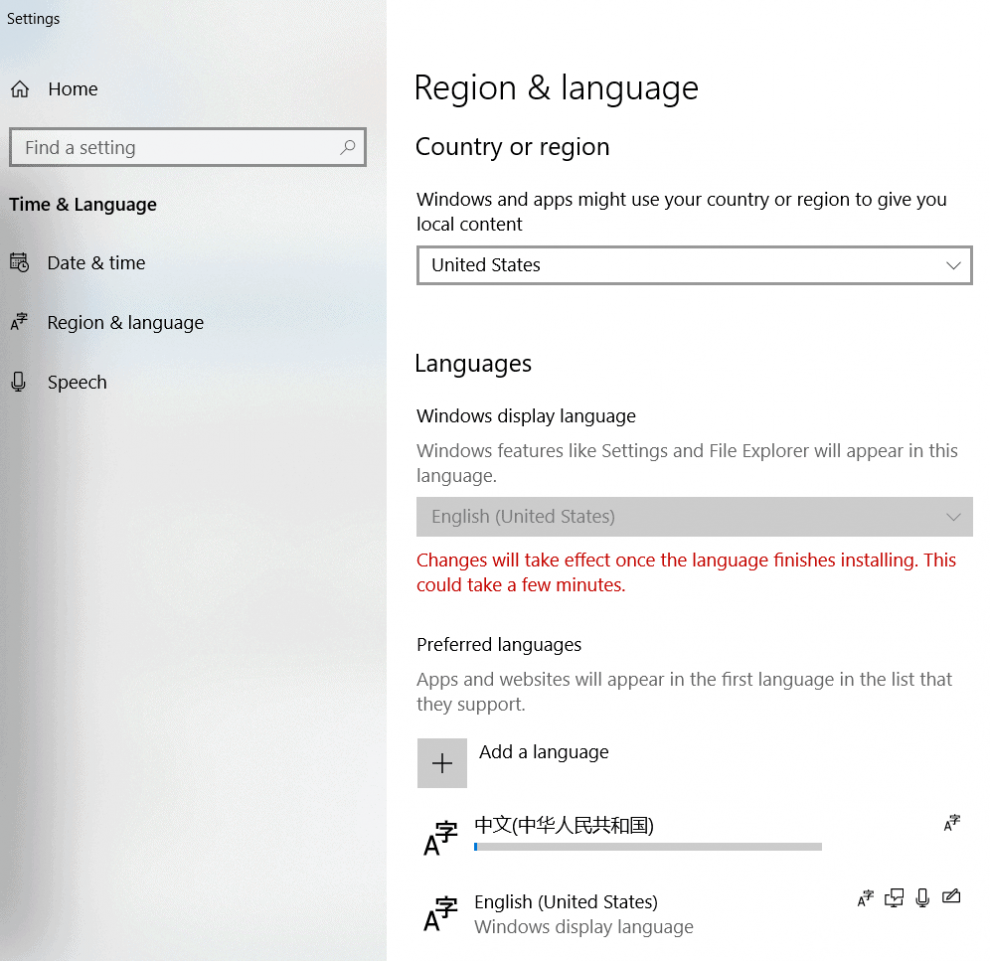
Bước 3:
- Sau khi cài đặt xong tại thanh Taskbar sẽ xuất hiện tùy chọn thêm bộ gõ Chinese – Microsoft Pinyin
Cài đặt thành công khi gõ tùy chọn tiếng Trung sẽ xuất hiện.
Bước 4: Tải font chữ Kaiti trên Google ShareDrive tại đây (login tk google @fpt.edu.vn);
Đối với K19 trở về sau, tải font Kaiti trên Sharepoint Office365 tại đây (login tk O365 @fucantho.edu.vn)
Bước 5: Cài đặt font chữ:
- Sau khi tải font về, vào thư mục chứa file vừa tải
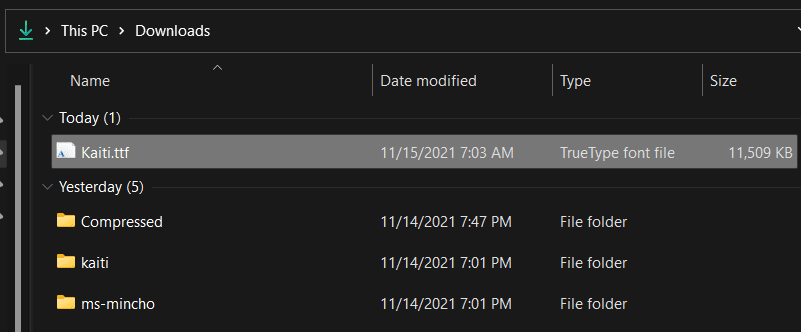
- Click chuột phải vào font “Kaiti.ttf” chọn Install for all users hoặc Install (nếu chỉ dùng trên user hiện tại)
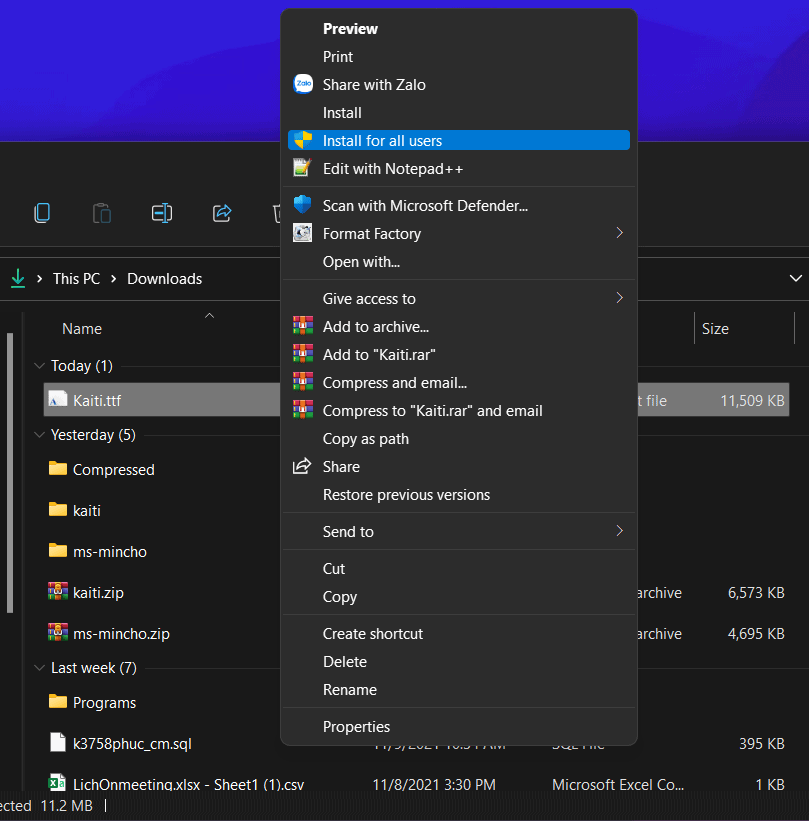
BỘ GÕ TIẾNG NHẬT
Các bước tương tự như trên, sau khi cài đặt thành công
Bước 4: Tải font chữ MS Mincho trên google sharedrive tại đây (login tk google @fpt.edu.vn)
Đối với K19 trở về sau, tải font Mincho trên Sharepoint Office365 tại đây (login tk O365 @fucantho.edu.vn)
Bước 5: Cài đặt font chữ:
- Sau khi tải font về, vào thư mục chứa file vừa tải
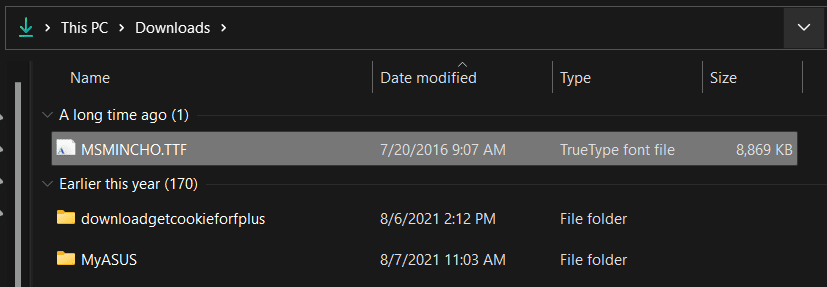
- Click chuột phải vào font “MSMINCHO.TTF” chọn Install for all users hoặc Install (nếu chỉ dùng trên user hiện tại)
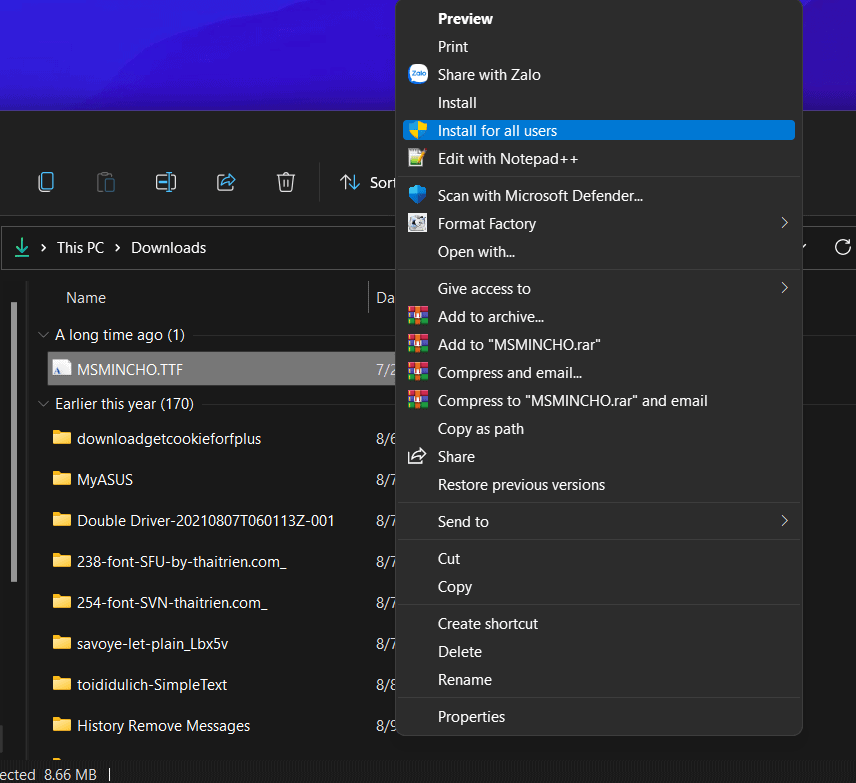
BỘ GÕ TIẾNG VIỆT
Các bước tương tự như khi cài đặt tiếng Trung, Sau khi đã có gói tiếng Việt trên máy, click vào Options để tới phần thêm bộ gõ.
Chọn bàn phím Telex để gõ dấu kiểu telex hoặc bàn phím Number để gõ dấu theo dạng con số.
Nếu muốn đổi giữa bàn phím tiếng Việt và tiếng Anh, bạn dùng tổ hợp phím “Windows + Space” hoặc “Alt + Shift”.
Lưu ý trong hình dưới: Khi cài bộ gõ tiếng Việt mà hiển thị VN Keyboard như hình bên trái sẽ ko sử dụng được, đây là bộ gõ cũ. Hình bên phải là khi đã cài đúng bộ gõ, sẽ hiển thị chế độ gõ Telex hoặc number key-based tương ứng.
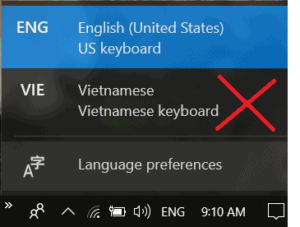
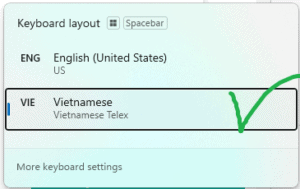
Để bộ gõ của Windows hoạt động chính xác, cần tắt Unikey (nếu có) hoặc chuyển Unikey sang gõ tiếng Anh. Không nên cài đặt bất cứ chương trình gõ tiếng Trung/Nhật nào khác.